Il existe deux façons d'utiliser l'histogramme de la couche raster. Vous pouvez utiliser +++Interactive Histogram Stretch dans la fenêtre Analyse d'image pour modifier les valeurs maximale et minimale pour les canaux rouge, vert et bleu. Sinon, la boîte de dialogue Propriétés de la couche vous permet d'accéder à l'histogramme sous l'onglet Symbologie. A cet endroit, vous pouvez modifier les valeurs maximale et minimale et modifier la ligne qui définit l'étirement.
Etirement d'histogramme interactif
En ajustant l'extrémité des histogrammes, vous pouvez ajuster la manière dont la courbe de l'histogramme est étirée dans l'affichage 8 bits.
- Dans ArcMap, ajoutez vos données raster à la vue d'affichage et ouvrez la fenêtre Analyse d'image.
- En haut de la fenêtre Analyse d'image, sélectionnez la couche que vous souhaitez modifier dans la liste des couches.
- Cliquez sur le bouton +++Interactive Histogram Stretch
 .
.Si vous avez un affichage à un canal (gris), vous verrez un histogramme. Si vous avez un affichage à trois canaux (RVB), vous verrez trois histogrammes.
- Utilisez les curseurs (1) ou saisissez les valeurs (2) pour ajuster les valeurs maximale et minimale de chaque canal. Vous pouvez également saisir une valeur de pourcentage de découpage minimale et maximale pour ajuster tous les canaux (3). La valeur +++Min-Max Percent sera appliquée à tous les canaux. Pour rétablir les valeurs par défaut de l'application pour l'étirement, cliquez sur le bouton Annuler
 .
.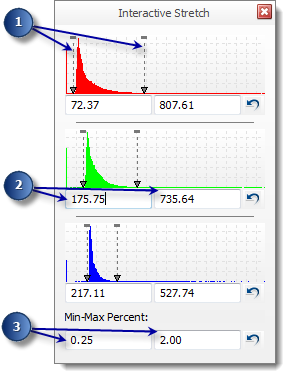
Dans la boîte de dialogue Propriétés de la couche
Vous pouvez utiliser l'histogramme lors de l'affichage de données raster avec les moteurs de rendu Composition colorée RVB et Etirement. L'histogramme affiche les valeurs des pixels sur l'axe des x et le nombre sur l'axe des y. Les valeurs des pixels en entrée sont affichées en gris, tandis que celles des pixels en sortie apparaissent en couleur. En l'absence d'étirement d'histogramme, les valeurs des pixels en entrée sont égales aux valeurs des pixels étirés en sortie. Plus l'étirement est important, plus la différence entre les valeurs des pixels en entrée et en sortie est importante.
Plusieurs méthodes permettent d'appliquer des étirements à l'histogramme :
- Vous pouvez cliquer sur le bouton Lignes
 pour créer un étirement linéaire segmenté. Il en résulte un diagramme linéaire segmenté représentant les différences entre vos valeurs en entrée et en sortie. Utilisez cette option pour augmenter le contraste sur des plages que vous avez précisées.
pour créer un étirement linéaire segmenté. Il en résulte un diagramme linéaire segmenté représentant les différences entre vos valeurs en entrée et en sortie. Utilisez cette option pour augmenter le contraste sur des plages que vous avez précisées. - Vous pouvez cliquer sur le bouton Splines
 pour créer un étirement non linéaire. Il en résulte un diagramme linéaire courbé représentant les différences entre les valeurs en entrée et en sortie. Utilisez cette option pour augmenter le contraste sur une plage particulière de valeurs, tout en réduisant le contraste sur d'autres plages de valeurs.
pour créer un étirement non linéaire. Il en résulte un diagramme linéaire courbé représentant les différences entre les valeurs en entrée et en sortie. Utilisez cette option pour augmenter le contraste sur une plage particulière de valeurs, tout en réduisant le contraste sur d'autres plages de valeurs. - Vous pouvez cliquer sur le bouton Points
 pour créer un étirement en fonction de points. Le résultat dépend de l'emplacement où vous placez les points représentant les différences entre les valeurs en entrée et en sortie. Utilisez cette option pour contrôler le contraste sur vos points personnalisés.
pour créer un étirement en fonction de points. Le résultat dépend de l'emplacement où vous placez les points représentant les différences entre les valeurs en entrée et en sortie. Utilisez cette option pour contrôler le contraste sur vos points personnalisés.
Vous pouvez également cliquer dans l'histogramme pour placer des points d'arrêt. Faites glisser ces points d'arrêt vers l'emplacement approprié pour appliquer un étirement à certaines valeurs. Si vous connaissez les valeurs que vous souhaitez étirer, placez le pointeur de la souris sur l'histogramme et recherchez les valeurs en entrée le long de l'axe des x du diagramme linéaire. Placez les points d'arrêt sur ces points, puis déplacez le diagramme linéaire jusqu'à la valeur en sortie requise sur l'axe des y. Pour supprimer des seuils, maintenez le curseur sur l'un d'eux, puis cliquez et faites glisser le seuil hors du diagramme linéaire.
Cliquez sur le bouton Informations  pour afficher des informations sur plusieurs colonnes de l'histogramme. Si vous cliquez sur un élément et le faites glisser dans l'histogramme, les colonnes sont mises en surbrillance et les informations apparaissent dans la section Info de la boîte de dialogue.
pour afficher des informations sur plusieurs colonnes de l'histogramme. Si vous cliquez sur un élément et le faites glisser dans l'histogramme, les colonnes sont mises en surbrillance et les informations apparaissent dans la section Info de la boîte de dialogue.
Vous pouvez cliquer sur le bouton Lissage  pour lisser l'étirement appliqué aux points. Il en résulte une courbe lissée remplaçant les segments irréguliers. Vous pouvez continuer à cliquer sur ce bouton jusqu'à l'obtention du degré de lissage souhaité.
pour lisser l'étirement appliqué aux points. Il en résulte une courbe lissée remplaçant les segments irréguliers. Vous pouvez continuer à cliquer sur ce bouton jusqu'à l'obtention du degré de lissage souhaité.
Vous pouvez cliquer sur le bouton Cumulé  pour afficher une sortie cumulée (y) sur l'histogramme le long de l'axe (x) en entrée.
pour afficher une sortie cumulée (y) sur l'histogramme le long de l'axe (x) en entrée.
- Dans la table des matières ou dans la fenêtre Catalogue, cliquez avec le bouton droit sur la couche raster, puis sélectionnez Propriétés.
- Cliquez sur l'onglet Symbologie.
- Choisissez un type d'étirement et cliquez sur le bouton Histogramme.
La fenêtre Histogrammes s'ouvre pour votre couche raster, ce qui vous permet d'utiliser interactivement les outils décrits ci-dessus pour modifier l'étirement.